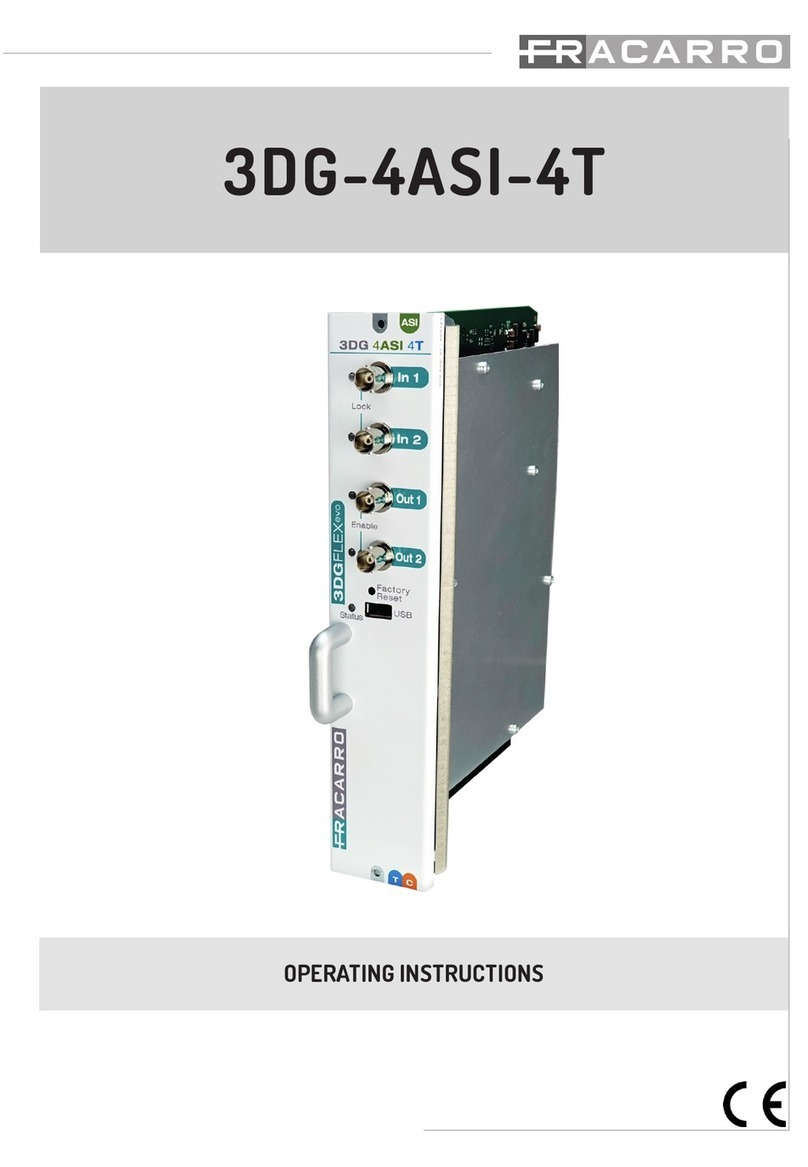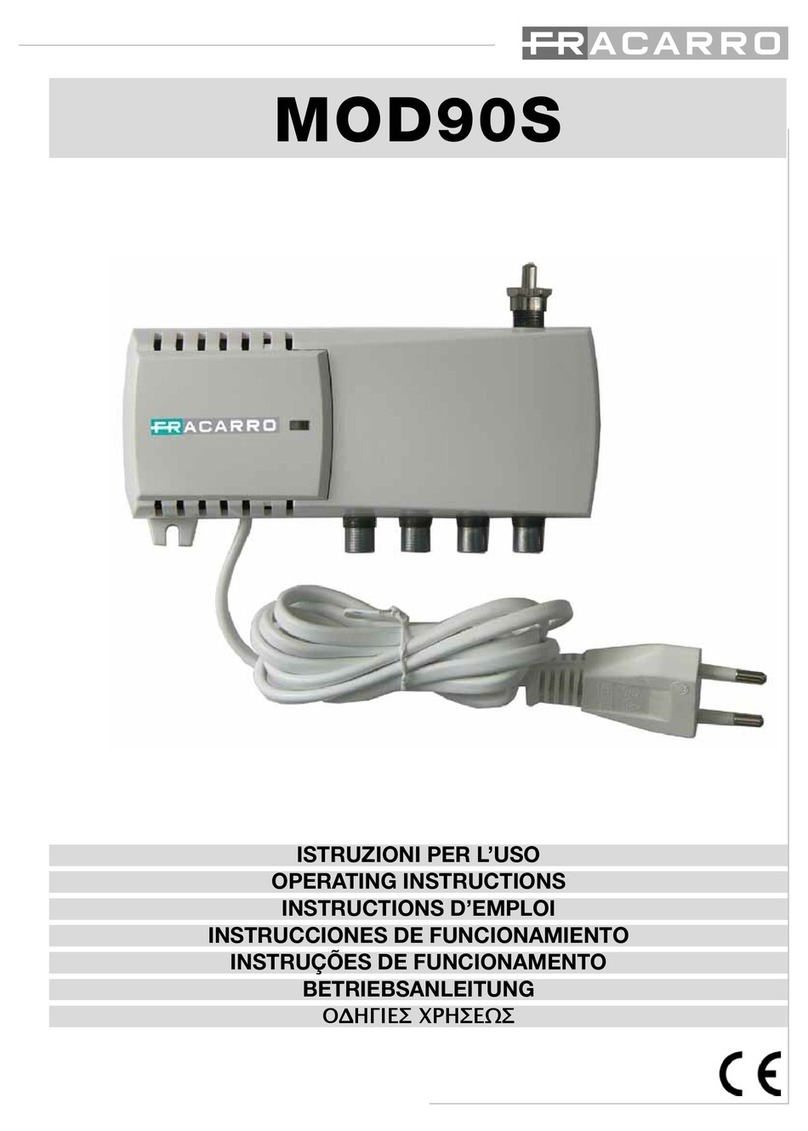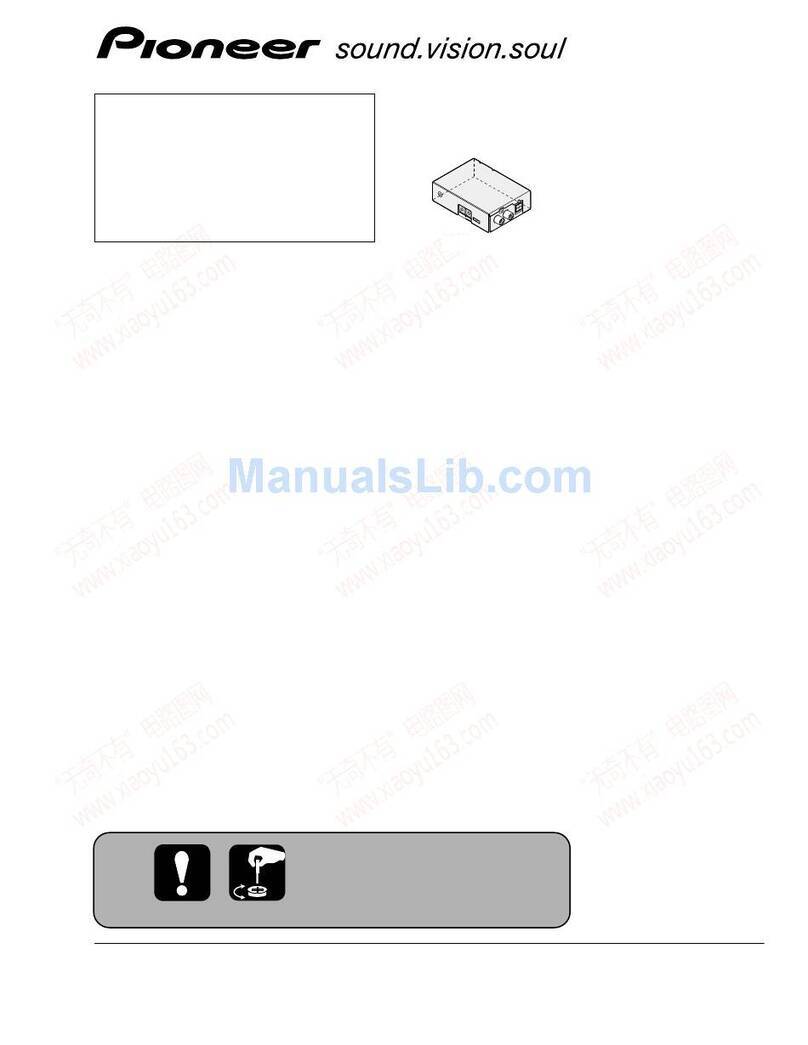4
Italiano
La telealimentazione LNB é in grado di erogare una corrente massima di 400mA, totale per tutti gli ingressi. Qualora questo limite venga superato,
interviene un limitatore di corrente, il quale provvede a disabilitare temporaneamente la telealimentazione su tutti gli ingressi, riabilitandoli poi
ad uno ad uno, no ad identicare l’ingresso (o gli ingressi) che provocano il problema. La telealimentazione e la ricezione da tali ingressi viene
inne disabilitata, mentre la funzione loop rimane attiva; viene quindi acceso il led con colore rosso corrispondente all’ingresso in sovraccarico.
La ricezione dagli ingressi in errore può essere ripristinata, dopo aver risolto il guasto nell’impianto, disabilitando e riabilitando l’ingresso, oppure
riavviando il D-Matrix 4S EVO. Il segnale ricevuto dagli ingressi SAT può essere decriptato utilizzando un massimo di due moduli CAM, da inserire
negli appositi slot situati sulla destra.
Ogni slot può essere programmato in due modi:
1. Associato ad uno qualunque degli ingressi: la CAM permetterà il decriptaggio dei programmi desiderati provenienti dall’ingresso selezionato
e sarà dunque possibile anche il decripting di segnali ricevuti dal medesimo ingresso ma con codiche differenti, associando due CAM al
medesimo ingresso.
2. Associato ad un transport stream personalizzato (FLEX): la stessa CAM permetterà il decriptaggio dei programmi provenienti anche da
ingressi diversi.
Il prodotto consente di riprodurre un programma salvato su le in formato standard transportstream (le .TS).
Tale le può essere generato a partire da un qualsiasi le audio/video utilizzando un apposito tool di conversione. Il le deve essere presente in
un dispositivo di storage USB connesso al dispositivo, formattato con lesystem FAT32.
Programmi provenienti da satellite o da le possono essere multiplexati quindi in modo intelligente, consentendo all’utente di generare
il contenuto dei mux di uscita ad-hoc, a seconda del bitrate disponibile e delle preferenze dell’utilizzatore nale. Il sistema provvede alla
rigenerazione automatica del transport-stream, utilizzando anche alcuni parametri di posizione/priorità, in modo da poter privilegiare taluni
programmi rispetto ad altri ritenuti meno importanti, in termini di bitrate.
Si pensi ad esempio ad un mux generato dai programmi P1, P2 e P3, ricevuti da satellite, congurati con rispettive posizioni 1,2 e 3 (a posizione
inferiore corrisponde priorità superiore). Qualora il bitrate complessivo dei tre programmi sia inferiore a quello reso disponibile dalla modulazione
di uscita, tutti tre i programmi vengono prodotti in uscita senza alcuna perdita di bitrate. Supponiamo invece che il bitrate totale in alcuni momenti
superi quello disponibile: il sistema provvederà a garantire la visione dei programmi a maggiore priorità, tagliando quindi il bitrate dei programmi
a priorità più bassa. Pertanto in questo caso il programma P3 subirà dei degradi (squadrettamenti) mentre i programmi P1 e P2 non verranno
minimamente alterati. In talune situazioni l’installazione richiede che un transport-stream ricevuto da satellite non venga multiplexato, ma
piuttosto trasmesso direttamente senza alcuna elaborazione. A questo scopo può venire abilitata la modalità denominata ALL-PID; in questa
modalità ogni tipo di elaborazione sul transport-stream viene disattivata.
I transport-stream in uscita vengono modulati secondo gli standard DVB-C o DVB-T.
I parametri di modulazione, disponibili tramite l’interfaccia di congurazione, sono anch’essi indipendenti per i quattro mux, ad esclusione dello
standard utilizzato (DVB-T o DVB-C) che deve essere il medesimo per tutti i quattro MUX e del canale in uscita, impostabile come descritto in
precedenza. Il dispositivo permette la gestione da remoto tramite interfaccia web. É presente un’interfaccia di rete Ethernet 10/100, che permette
la connessione del dispositivo diretta con un PC (utilizzando un cavo crossed), oppure ad una rete LAN.
3. INSTALLAZIONE DEL PRODOTTO
3.1 CONTENUTO DELL’IMBALLO
All’interno dell’imballo sono contenuti i seguenti materiali:
• D-Matrix 4S EVO;
• Cavo di alimentazione;
• Avvertenze per la sicurezza e l’installazione del prodotto;
3.2 MONTAGGIO DEL PRODOTTO
• Utilizzando gli appositi punti di ssaggio, avvitare il prodotto alla parete, in modo che sia posizionato verticalmente, per consentire una
corretta dissipazione del calore;
• Collegare il dispositivo alla terra dell’impianto di antenna utilizzando l’apposito morsetto;
• Collegare i cavi d’antenna ai relativi ingressi;
• Se necessario inserire la/le CAM e relative smart-card negli appositi slot;
• Se necessario inserire una unità di memoria esterna USB;
• Collegare alla rete elettrica il prodotto;
• Attendere l’avvio del dispositivo, quindi procedere alla sua congurazione;
• Vericare la corretta generazione del segnale in uscita, e lo stato di ricezione degli ingressi e del sistema tramite appositi led multicolori;
3.2.1 MONTAGGIO A MURO
La centrale va installata facendo riferimento alla gura sottostante, utilizzando le staffe integrate nella meccanica del prodotto. Si preveda lo
spazio necessario per l’eventuale collegamento del cavo di alimentazione e la corretta ventilazione del prodotto (15cm di aria su tutti i lati). Ogni
altra modalità di installazione potrebbe compromettere il corretto funzionamento del dispositivo.